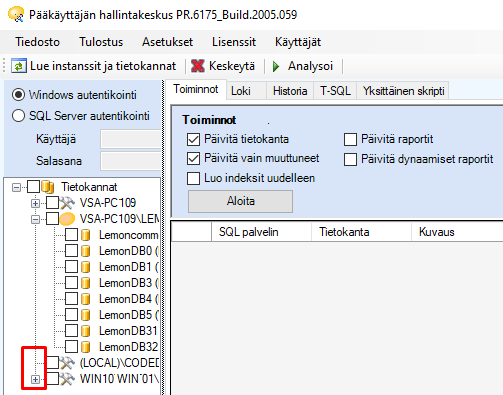
Hallintakeskus on pääkäyttäjälle tarkoitettu erillinen työkalu, jonka avulla hallitset Lemonsoft -järjestelmää. Ohjelman avulla voit:
- päivittää tietokannan
- virkistää raportit
- analysoida tietokannan
- luoda indeksit uudelleen
- tehdä tietokantakyselyjä
- suorittaa tietokantakomentoja
- ylläpitää järjestelmän asetukset
- tarkastella lokitietoja (esimerkiksi virhelokia)
- perustaa ja poistaa yrityksiä
Hallintakeskuksen käyttöä ei ole sidottu Lemonsoftin lisensseihin, eikä käyttäminen vaadi lisenssiä tai kuluta käyttäjäkohtaisia käyttöoikeuksia.
Pääkäyttäjä-työkalun käynnistäminen
Asennusohjelma asentaa hallintakeskuksen samaan hakemistoon, mihin muutkin Lemonsoft-ohjelmat. Oletushakemisto on siis c:\Program Files\Lemonsoft\Lemonsoft. Ohjelman nimi on Lemonsoft.Admintool.exe.
Voit käynnistää hallintakeskuksen joko Lemonsoftin sisältä valitsemalla Järjestelmä Hallintakeskus, tai Windowsin Käynnistä-valikosta valitsemalla Lemonsoft -hallintakeskus (tai suoraan asennushakemistosta Lemonsoft.Admintool.exe)
Jos käynnistät Lemonsoftin sisältä valitsemalla
Järjestelmä Hallintakeskus, ohjelma pakottaa instanssin
samaksi.
Huomaa! et näe muita instansseja, vaikka olet määrittänyt
hallintakeskuksen Asetukset Asetukset…-näyttöön useita instansseja.
Lemonsoftin sisällä käynnistys on sallittua vain tekniselle tai
hallinnolliselle pääkäyttäjälle
Jos käynnistät hallintakeskuksen Windowsin Käynnistä-valikosta valitsemalla Lemonsoft -hallintakeskus (tai suoraan asennushakemistosta Lemonsoft.Admintool.exe), ohjelma näyttää kaikki instanssit, jotka olet lisännyt hallintakeskuksen Asetukset Asetukset…-näyttöön. Ohjelma ei näytä instanssissa olevia yritystietokantoja, jos et ole instanssin Admin-tyyppinen käyttäjä. Lue lisää hakusanalla Admin.
Ensimmäinen käynnistys
Kun käynnistät hallintakeskuksen ensimmäisen kerran, niin ohjelma kysyy asetukset automaattisesti. Käynnistä ohjelma järjestelmänvalvojan oikeuksin.
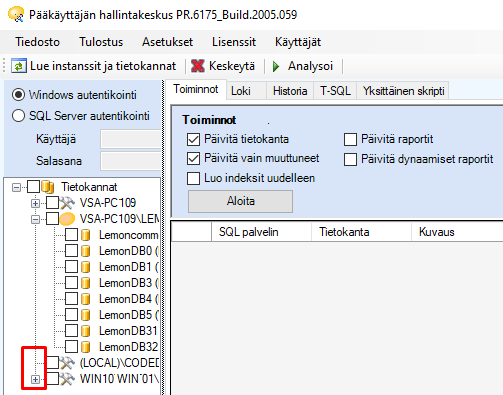
Lemonsoft hakemistolla tarkoitetaan Lemonsoft-asennuksen juurihakemistoa. Ohjelma ehdottaa asennushakemistoa, eli normaalisti c:\Program Files\lemonsoft\.
Lisää SQL instanssit -taulukkoon kaikki ne SQL Server instanssit, joita haluat hallita. Normaalisti määrittelet tähän siis sen SQL Serverin instanssin, jota yrityksesi käyttää.
Ohjelma tallentaa lisäämäsi instanssin/instanssit
käyttöjärjestelmän osoittamaan yhteiseen datahakemistoon
XML-tiedostoon.
Huomaa! Ohjelma asettaa Lemonsoft hakemisto
-poluksi nyt aina hallintakeskuksen käynnistyshakemiston. Voit muuttaa
hakemistoa (jos haluat esimerkiksi suorittaa tietokannan päivitys skriptit
asennushakemistosta poikkeavasta hakemistosta), mutta ohjelma ei tallenna
poikkeavaa hakemistoa.
Pääset asetuksiin myöhemminkin valitsemalla Asetukset Asetukset…
Päänäyttö
Mikäli määrittelit SQL Server instanssin asetuksiin, hakee ohjelma kyseisen instanssin Lemonsoft -tietokannat vasemmalla olevaan puuhun. Instansseja voi olla useitakin.
Jos et määritellyt instansseja manuaalisesti, niin valitse toiminto Lue instanssit ja tietokannat. Toiminto listaa Asetukset Asetukset…-näyttöön listaamiesi instanssien yrityskannat, eli ohjelma ei etsi verkosta SQL Server instansseja. Lemonsoft -tietokannat ohjelma hakee Lemoncommon-tietokannasta.
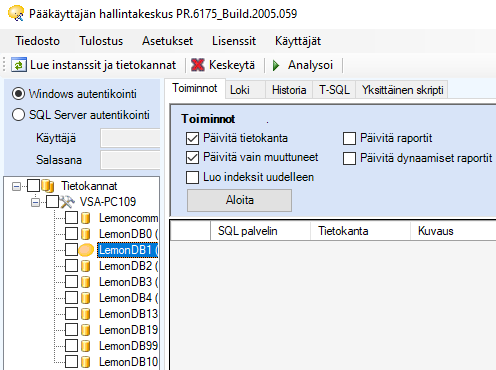
Kuva: Ohjelma näyttää useita
instansseja, eli hallintakeskus on avattu Windowsin Käynnistä-valikosta
Lemonsoft-hallintakeskus -käynnistyskuvakkeesta. Ohjelma ei näytä plus
(+)-merkkiä instanssille jossa en ole pääkäyttäjänä, eli ADMIN-käyttäjä.
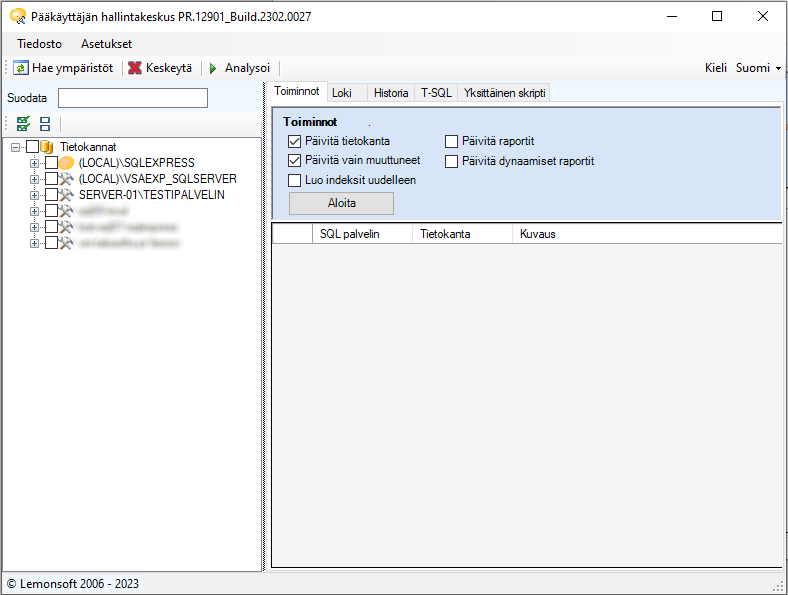
Kuva: Ohjelma näyttää ainoastaan
VSA-PC109-instanssin kun avasin hallintakeskuksen Lemonsoftin päänäytöltä
Järjestelmä Hallintakeskus-toiminnolla.
Puurakenteen yläpuolella voit valita SQL Serveriin kirjautumistavan. Windows -autentikoinnissa ohjelma kirjautuu tietokantaan samoilla tunnuksilla, joilla kirjauduit Windowsiin (yleisin tapa). Jos taas haluat kirjautua SQL Server tunnuksilla, anna ko. tiedot käyttäjä ja salasana -kenttiin.
Huomaa!
SQL-autentikointia käytetään
tyypillisesti vain jos yrityksessä on työryhmäverkko, eikä Domain-verkko (eli ei
ole keskitettyä oikeuksien hallintaa). SQL-autentikointi on työläämpi ylläpitää,
eikä käyttäjä pysty itse vaihtamaan salasanaansa.
Uuden käyttäjähallinannan versiossa näet Hallintakeskus-näytöllä kaikki instanssit, joiden pääkäyttäjä olet käyttäjähallinnassa (um.lemonsoft.eu).
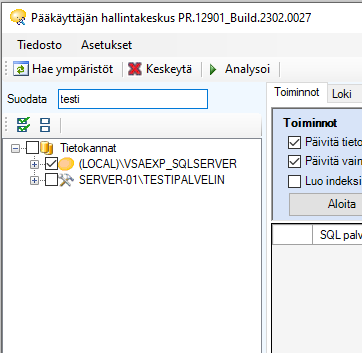
Kuva: Hallintakeskus listaa ne
instanssit, joiden pääkäyttäjä kirjautunut käyttäjä on.
Voit suorittaa hallintakeskuksen toimintoja vain niihin instansseihin, joihin avaamastasi hallintakeskuksesta on pääsy. Ohjelma antaa huomautuksen, mikäli yrität suorittaa hallintakeskuksen toimintoja ympäristöön, johon avaamastasi hallintakeskuksesta ei ole yhteyttä.
Hallintakeskuksen Suodata-toiminnolla voit suodattaa Tietokannat-puurakenteen instanssilistaa.
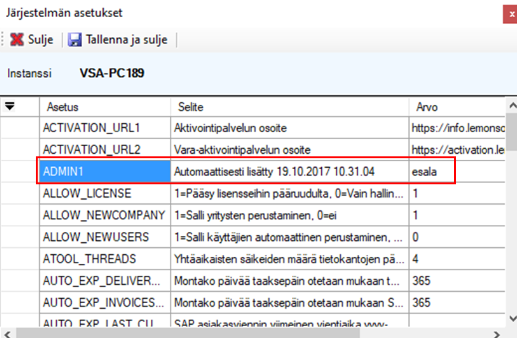
Kuva: Kun valitset instanssin
valintaruudun aktiiviseksi, voit suodattaa uudella hakusanalla listaa, ja
ohjelma listaa valitsemiesi instanssien alle haun tuloksen. Näin voit valita ja
hakea useita instansseja kerralla. Toimintoa voi käyttää palvelinympäristöissä,
kun yhdestä hallintakeskuksesta on yhteys useampaan instanssiin. Tavanomaisemmin
käyttäjällä on yhteys vain yhteen instanssiin.
Käyttöoikeudet
Hallintakeskuksen voi käynnistää kuka tahansa, jolla on pääsy exeen. Tietokantoihin pääsee kuitenkin kirjautumaan vain, jos käyttäjätunnus (käyttäjä-kenttään syötetty tai Windows tunnus) löytyy Lemoncommon-tietokannan asetuksista. Oletusarvona pääkäyttäjäksi ohjelma lisää henkilön, joka käynnistää Lemonsoftin asennuksen jälkeen ensimmäisen kerran.
Pääset näihin asetuksiin toiminnolla Asetukset Järjestelmän asetukset ja pääkäyttäjät.
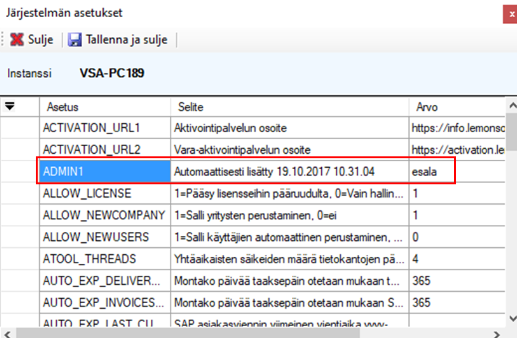
Kuva: Pääkäyttäjiä (ADMIN) ovat ne, joiden Asetus-sarakkeessa on tieto ADMIN ja Arvo-sarakkeessa käyttätunnus. Tieto on yksilöllinen, joten jos pääkäyttäjiä on useita, niin lisää asetukset ADMIN1, ADMIN2 jne. Sovelluksen asentajalle ohjelma lisää Automaattisesti lisätty pp.kk.vvv -selitteen.
Ohjelma ehdottaakin uutta riviä lisätessäsi asetukseksi ADMIN + järjestysnumero (esim. ADMIN1). Arvo-sarakkeeseen anna pääkäyttäjän käyttäjätunnus. Tunnus on sama, jolla pääkäyttäjä kirjautuu tietokantaan.
Huomaa! Järjestelmän asetuksissa määritellyllä pääkäyttäjällä ei ole mitään tekemistä Lemonsoft -ohjelman henkilörekisterissä määriteltyihin pääkäyttäjiin, koska sovelluksen asentaja ja päivittäjä ei ole välttämättä ohjelman käyttäjä.
Tiedot tallentuu Lemoncommon-tietokannan Generalsettings-tauluun.
Mikäli sinulla ei ole oikeuksia johonkin määriteltyyn instanssiin, niin ohjelma esittää instanssin nimen ja tietokannat harmaana. Et voi myöskään tällöin valita tietokantaa.
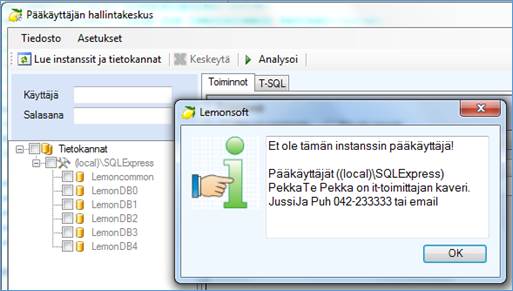
Kuva: Jos lisäät muita
ADMIN-tyyppisiä käyttäjiä (ja kannattaa päivittää myös ensimmäisen
ADMIN-käyttäjän Selite-teksti), kirjoita Selite-kentän tekstiin
pääkäyttäjä(t) ja niiden yhteystiedot, niin käyttäjä tietää keneen hän ottaa
yhteyttä.
Jos koetat mennä järjestelmän asetuksiin ilman tarvittavia oikeuksia, luettelee ohjelma pääkäyttäjät. Ainoastaan hallintakeskuksen pääkäyttäjät voivat lisätä uusia pääkäyttäjiä hallintakeskukseen.
Hallintakeskuksen Tiedosto -valikko
Ohjelman toiminnot on kuvattu seuraavaksi.
Järjestelmän pankkitilit
Tiedosto Järjestelmän pankkitilit -ikkuna on tarkistusnäyttö, joka on tehty poikkeustilanteita varten tarkistusnäytöksi automatisoinnin kohdistuksissa. Tavallisesti toimintoa ei tarvita.
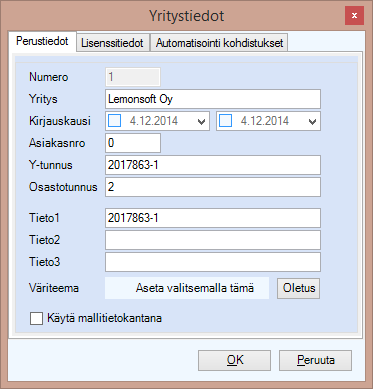
Luo tietokantayhteys tiedosto
Toimintoa käytetään hyväksi Lemonsoft tunnistuksessa, josta voit lukea tarkempia tietoja pääkäyttäjän ohjeista kohdasta Lemonsoft -tunnistus.
Uusi yritys
Toiminnolla Tiedosto Uusi yritys perustat uuden yrityksen. Toiminto on vastaava kuin yritysvalinta-listassa.
Muokkaa yritystä
Tiedosto Muokkaa yritystä -valinnalla pääset hallitsemaan yrityksen perustietoja tai esimerkiksi käytössä olevaa väriteemaa. Lisenssitiedot -välilehdeltä pystyt vaihtamaan myös ohjelmassa käytössä olevaa aktivointitapaa. Suosittelemme käyttämään kuitenkin Lisenssit -valikon alta löytyviä toimintoja. Lue aktivointiin liittyvistä asioista tarkemmin ohjeen kohdasta Lisenssit ja aktivointi.
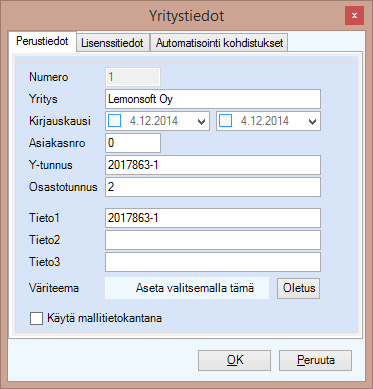
Automatisoinnin kohdistukset välilehdellä voit syöttää
yritykselle automatisoinnissa käytettäviä lisä kohdennustietoja:
1.)
BuyerPartyIdentifier
2.) InvoiceRecipientPartyIdentifier
3.) BuyerOrganisationTaxCode
4.) InvoiceRecipientOrganisationTaxCode
5.) BuyerOrganisationName
6.) BuyerPartyIdentifier
7.) BuyerOrganisationName
Poista yritys
Toiminnolla Tiedosto Poista yritys poistat yrityksen. (Toiminto ei poista varsinaista tietokantaa).
Luo yrityksiä
Tiedosto Luo yrityksiä... Perusta useita yrityksiä kerralla csv-tiedostolla. Toiminto on tarkoitettu oppilaitoksille jossa opettaja perustaa kerralla oppilasryhmälle omat yritykset.
Ensimmäinen tieto kertoo yritysvalintalistan numeron yritykselle, toinen yrityksen nimen, kolmas tietokannan nimen+numeron, neljäs ei ole käytössä, viidenteen täytyy lisätä Lemonsoftissa jo olemassa olevan yrityksen Y-tunnus, koska kaikki listasta perustettavat yritykset osastonumeroidaan juoksevalla numerolla annetun Y-tunnuksen alle.
Esimerkki csv tiedoston sisällöstä:
3;Olli oppilas;LemonDB3;;1234567-8
4;Alli oppilas;LemonDB4;;1234567-8
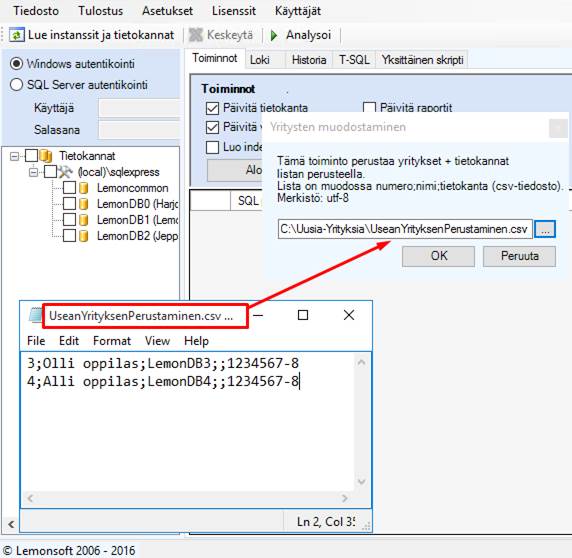
Tiedonsiirto loki
Tiedosto Tiedonsiirto loki -näytön kautta näet tiedonsiirtoihin liittyen ohjelman keräämää lokia. Lisää toiminnosta löydät esimerkiksi logistiikan ohjeista hakusanalla Toimitussanomat.
Varmuuskopioi
Toiminto Tiedosto Varmuuskopio… ottaa varmuuskopion valitusta tietokannasta.
Palauta tietokanta
Toiminnolla Tiedosto Palauta tietokanta.. palautat tietokannan.
Raportit
Valikosta Tiedosto Raportit… näet yrityksen yhteiset sekä räätälöidyt raportit. Lataustesti sekä Formula-tarkistus toiminnot eivät ole räätälöidyt -välilehdellä Käytössä.

Lisenssien tulostus
Valikosta Tulostus Lisenssit… voit tulostaa lisenssit niistä yrityksistä, joissa olet käyttäjänä.
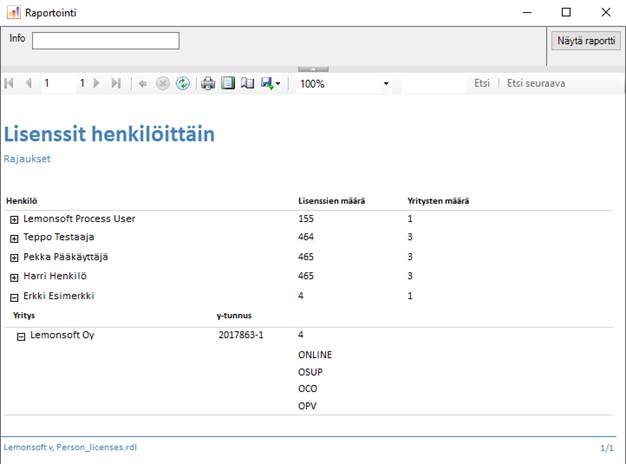
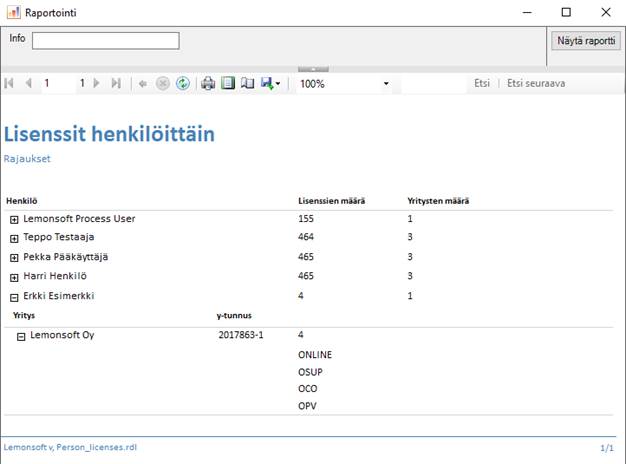
Hallintakeskuksen loki
Toiminnolla Tiedosto Hallintakeskuksen loki näet xml-muotoisen lokin, johon ohjelma kirjoittaa tietokantatoiminnot.
Virheloki
Tiedosto Virheloki -toiminnolla näet ohjelman virhelokin. Kyseinen virheloki on konekohtainen.
Asetukset
Toiminnolla Asetukset Asetukset ylläpidät Lemonsoft-hakemiston polkua tai tietokantoja, joihin Hallintakeskus koittaa kirjautua.
Järjestelmän asetukset ja pääkäyttäjät
Aiemmin kuvattujen asetusten lisäksi voit määritellä asetuksia Asetukset Järjestelmän asetukset ja pääkäyttäjät:
|
Nimi |
Arvo |
Selite |
|
PREVENTUPD |
käyttäjätunnus |
Voidaan estää määritellyn käyttäjätunnuksen ohjelman päivitys. Estää ohjelman käynnistyksessä tulevan automaattipäivitysmahdollisuuden. |
|
UPDATE_PATH |
hakemistopolku |
Hakemistopolku, josta ohjelma käynnistää päivitystiedoston, kun yrityksen tietokantaversio on uudempi kuin käynnistetyn ohjelman versio. Tiedoston nimi pitää olla setup.exe. |
|
ALLOW_NEWUSERS |
0 tai 1 |
1=sallii käyttäjien automaattisen perustamisen. Tämä on myös oletusarvo. Jos et halua automaattisesti uusia käyttäjiä, laita arvoksi 0. |
|
ALLOW_NEWCOMPANY |
0 tai 1 |
1=Yritysvalinnassa yritysten perustaminen ja poistaminen ovat sallittuja. 0=Ei sallittuja Toiminto rajaa myös varmuuskopioinnin pois. |
|
SHOW_ALLCOMPANIES |
0 tai 1 |
1=Näyttää yritysvalintalistassa aina kaikki yritykset. 0=Näyttää vain ne yritykset, joihin käyttäjällä on oikeus |
|
ADMIN* |
käyttäjätunnus |
Järjestelmän pääkäyttäjät (aiemmin kuvattu) |
|
LastUsedCompany |
käyttäjätunnus |
Viimeksi käytetty yritysnumero |
|
SmtpHost |
osoite |
Smtp-palvelun ip-osoite |
|
SMSAddress |
osoite |
SMS-palvelun osoite |
|
SMSPassword |
salasana |
SMS-palvelun tunnus |
|
AUTOMATION_LOG |
0 tai 1 |
1=Automatisointi kirjoittaa lokia Windowsin tapahtumienvalvontaan. 0=Ei kirjoita |
|
AUTOMATION_EMAIL |
S-posti |
Automatisoinnin käyttämä lähettäjän sähköpostiosoite. |
|
AUTOMATION_ERRORS |
S-posti |
Sähköpostiosoite, johon automatisointi lähettää virheet. |
|
SAAS_ENV |
0,1 |
1=Piilottaa kaikki pääkäyttäjän toimet Järjestelmä-valikosta. Piilottaa myös hallintakeskuksen. |
|
PREVENT_COMPCHANGE |
0 tai 1 |
1=Piilottaa vaihda yritys –toiminnon. |
|
SYSTEM_ERRORS |
|
Sähköpostiosoite minne taustaprosessin mahdolliset poikkeukset lähetetään |
|
SYSTEM_EMAIL |
|
Järjestelmän käyttämä lähettäjän sähköpostiosoite. Tyypillisesti arvona on noreply- tai info-tyylinen osoite (esim. info@yritys.fi tai noreply@yritys.fi), koska useimmiten postiin ei ole tarkoitus vastata. |
|
INSTANCE_DEFAULT_CULTURE |
esim. sv-SE |
Uuden käyttäjän oletuskielikoodi ja -kulttuuri. Molemmissa käytetään formaattia kielikoodi-maatunnus, eli esim. en-GB, sv-SE
Kulttuuriksi käy kaikki Windowsin tuntemat kulttuurit.
|
|
ONLINE_FALLBACK |
|
LemonOnlineen liittyvä tuki, jolla voit määrittää Lemoncommon-tietokantaan vanhassa versiossa olevan ohjelman URL-osoitteen, johon käyttäjä ohjataan yrityksen tietokannan ollessa vanhassa versiossa. Tämä mahdollistaa kirjautumiset ohjelmaan, vaikka päivitystä alustalle ei saataisi tehtyä yhden päivän aikana. Toiminto koskee pääasiassa Lemonsoftin tietohallintoa.
- Jos ympäristöön on määritetty ONLINE_FALLBACK-asetus ja Lemononline-versio on kirjautuneella käyttäjällä vanha, käyttäjä ohjataan asetuksen määrittämään osoitteeseen. - Jos asetus on tyhjä, kaikki toimii kuten ennenkin eli yrityslistalla on virheilmoitus vanhasta tietokannan versiosta - Jos osoite on jo sama kuin asetuksen määrittämä osoite, kaikki toimii kuten ennenkin eli yrityslistalla on virheilmoitus vanhasta tietokannan versiosta |
Hakemistot
Hakemistot-toiminto (Asetukset Hakemistot) esittää ohjelman käyttämät hakemistot. Hakemiston nimeä klikkaamalla pääset ko. hakemistoon.

Järjestelmän asetukset ja pääkäyttäjät
Toiminnolla Järjestelmän asetukset ja pääkäyttäjät -toiminnolla ylläpidät instanssikohtaisia asetuksia ja pääkäyttäjiä.